多媒体实验报告:声音的采集与处理
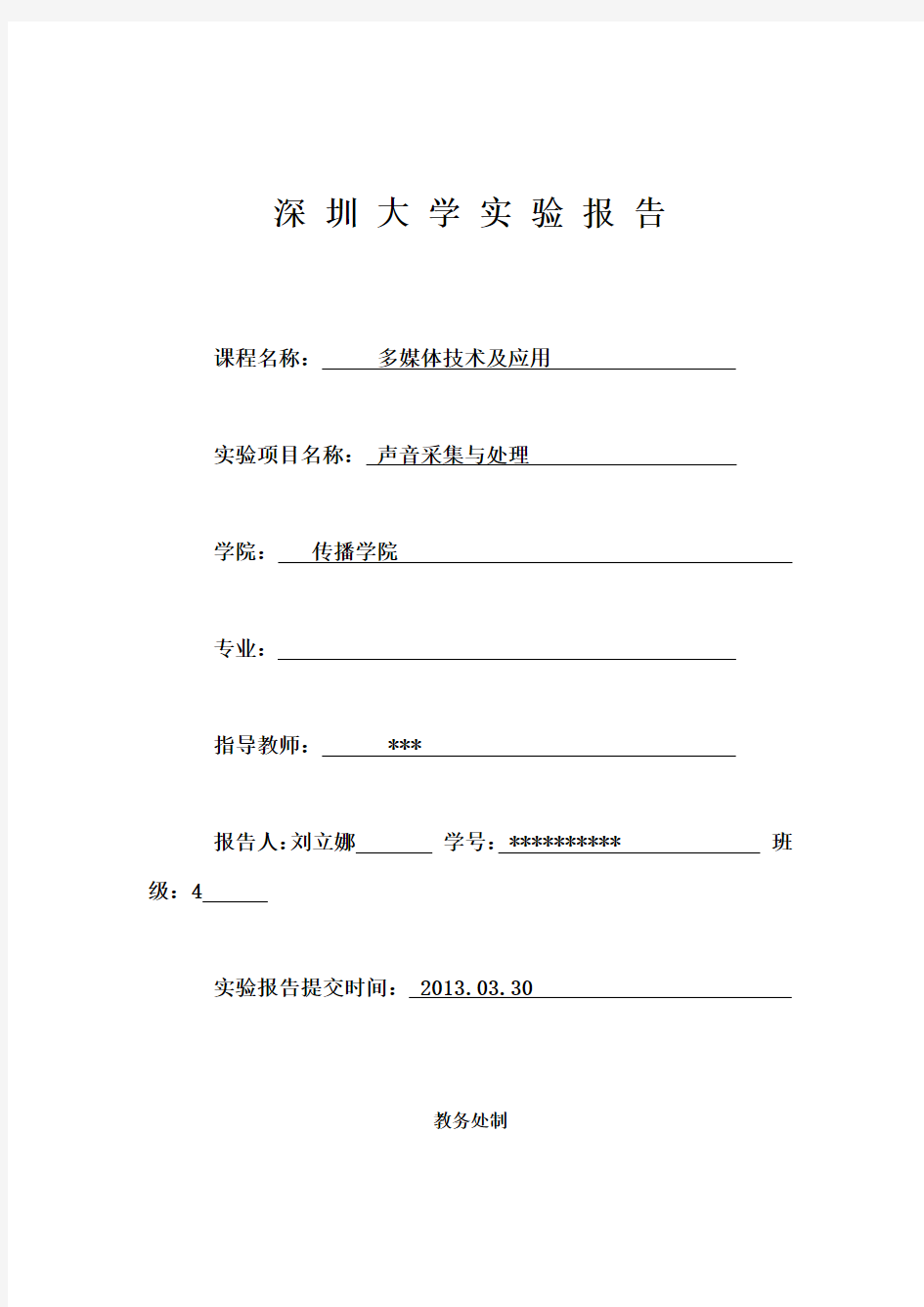
- 1、下载文档前请自行甄别文档内容的完整性,平台不提供额外的编辑、内容补充、找答案等附加服务。
- 2、"仅部分预览"的文档,不可在线预览部分如存在完整性等问题,可反馈申请退款(可完整预览的文档不适用该条件!)。
- 3、如文档侵犯您的权益,请联系客服反馈,我们会尽快为您处理(人工客服工作时间:9:00-18:30)。
深圳大学实验报告
课程名称:多媒体技术及应用
实验项目名称:声音采集与处理
学院:传播学院
专业:
指导教师:***
报告人:刘立娜学号: ********** 班
级:4
实验报告提交时间: 2013.03.30
教务处制
一、实验目的与要求
1.通过实验加深对声音数字化的理解。
2.学会正确连接耳麦以及设置录音和放音的方法。
3.掌握声音录制方法并从网上下载音频文件。
4.掌握一种数字音频编辑软件的使用方法。
二、实验方法及步骤
1.实验方法:运用以前了解到的知识内容,在通过阅读书上的实验步骤进行操作。
2.实验步骤
①Audition的启动与退出
②录制音频、播放音频、导入音频
③音频的剪辑
④音频的特效
三、实验过程及内容
1.Audition的启动与退出
Audition是集声音录制、音频混合和编辑于一身的音频处理软件,它的主要功能包括录音、混音、音频编辑、效果处理、降噪、音频压缩与刻录音乐CD等,还可以与其它音频软件或视频软件协同合作。
Audition提供广泛的、灵活的工具箱,完全能够满足专业录音和专业视频用户的需求。利用Audition,可以录制多轨文件、编辑音频文件、创建原始音乐文件、混缩无限的音频轨道。
启动计算机进入Windows后,可以用鼠标单击任务栏中的“开始”在弹出的开始菜单中,将鼠标指针移到“所有程序—Adobe Audition3.0”菜单命令上,单击即可启动。或把
Audition快捷方式一到桌面上来,单击即可。
图2.1Audition应用程序窗口
如果要退出Audition,可以选择“文件—退出”菜单命令,或按Ctrl+Q组合键,也可以直接单击Audition应用程序窗口右上角的“关闭”在退出之前,如果有已修改的但未存盘的文件,系统会提示保存它。或者点击左上角的“文件—保存”。
图2.2保存提示图2.3 “另存为“对话框
2.录音、播放音频、导入音频
1)录音的操作过程:(单轨录音)
1.选择“文件—新建”菜单命令,这时会出现“新建波形”会话框,如图
2.4所示。选择适当的采样频率、采样分辨率和声道数,如选取44100Hz,16-bit和立体声就可以到达CD 音频效果。
图2.4“新建波形”对话框
2.单击“传送器”控制面板中的红色“录音”按钮,开始录音。对准话筒进行录音,完成后单击“传送器”控制面板的“停止”按钮即可。我们还可以通过控制时间长短来录音,在编辑视图中,选择“选项”菜单中的“时间录音模式”命令。在“传送器”控制面板中单击“录音”这时会出现“定时录音模式”对话框,如图2.5所示。在该对话框中,可以设置录制的时间长短和开始录音。设置完毕,单击“确定”开始按设置进行录音。
图2.5“定时录音模式”对话框
多轨录音的使用方法“
1.单击“多轨”然后再单击音轨1中的“输入”按钮,在弹出的菜单中选择“单声道—“01M”USB Audio Device —1”命令,设置输入该音轨的端口,同样方式设置音轨2的“输入”端口。
2.单击音轨1中的“录音备用”按钮,将弹出“保存会化为”对话框,要求我们确定工程文件的名称和保存路径,设置完后保存会话文件。此时就可以录音了,同样,我们也可以激活其他的音轨的“录音备用”按钮。
3.单击“传送器”面板中的“录音”开始录制声音,如图2.6所示。录制完毕时,再次单击“录音”即可停止。
图2.6多轨音频
2)播放音频
1.利用“传送器”控制面板
①在波形显示区,将开始时间指针放置在要开始播放的位置上,在“传送器”控制面板中,单击播放按钮或单击带圈的播放按钮,从开始时间位置播放到文件结束。
②在波形显示区中,使用时间选择工具拖拽出一个区域,在“传送器”控制面板中,单击按钮或带圈的播放按钮,播放区域内音频。
③在“传送器”面板中,单击循环播放按钮,可循环播放当前音频的可见部分。
2. 在音频波形上缓缓地拖拽可以得到比较慢的播放速率,而快速拖拽则可以将播放速率提高到正常水平。
2.7播放音频
3)导入音频
打开音频文件的操作过程:
①在编辑视图下,选择“文件—打开”或“文件—打开视频中的音频文件”菜单命令,
这是会出现“打开”对话框,如图2.8“打开”对话框
图2,8 “打开”对话框
在“查找范围”中选择所需的文件夹,单击相应的音频文件。如果没有找到所要的文件,营在“文件类型”下拉列表中选择“所有支持的媒体”,以显示Audition支持导入的所有文件。
②在打开对话框中选中音频文件后,点击对话框右侧的“播放”按钮可对其进行预览。选中“自动播放”复选框,可以在选中音频文件时自动播放。而选中“循环”复选框,可以循环播放。如图2.9 对话框下方
图2.9对话框下方
3.音频的剪辑
在Audition的编辑视图中,音频素材的剪辑的技术包括选取波形、删除波形、剪切波形、复制波形、剪切波形和粘贴波形等。利用这些剪辑技术,可以把一个素材中的某些声音移动到其他的时间,也可以把一个音频素材中的某些声音删除掉,还可以把两个音频素材中的声音混合到一起。
1)选取波形
如果要对一个音频文件的一部分进行编辑,应先选取那部分,然后再对选区的部分进行各种操作。通常音频文件在编辑视图中显示为上、下两个波形,上面是左声道波形,下面是右声道波形。选取波形的方法有以下几种:
①使用鼠标选取一段波形。在将要选区区域起始点开始拖拽鼠标,直到选取结束松开鼠
